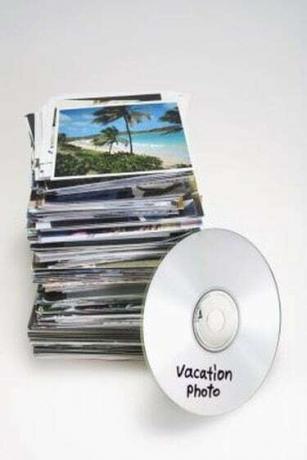
თქვენ შეგიძლიათ სწრაფად დააკოპიროთ CD-ები თქვენს Windows Media Player ბიბლიოთეკაში.
თქვენ შეგიძლიათ დაამატოთ მუსიკა Windows Media Player-ის ბიბლიოთეკაში სწრაფად და მარტივად. Media Player ავტომატურად მოაწყობს თქვენს მუსიკასა და ვიდეო ფაილებს ანბანური თანმიმდევრობით, რათა თქვენთვის მოსახერხებელი იყოს მათი პოვნა, როცა დაგჭირდებათ. Media Player, რომელიც Microsoft-ის მიერ არის შექმნილი Windows-ისთვის, ასევე ეფექტური და პასუხისმგებელი პროგრამაა, არ აქვს მნიშვნელობა რამდენ მედია ფაილს შეიცავს მის მონაცემთა ბაზაში. 2012 წლის თებერვლის მდგომარეობით, Windows Media Player 12 არის პროგრამული უზრუნველყოფის უახლესი ვერსია.
Ნაბიჯი 1
განათავსეთ CD თქვენს CD ან DVD პლეერში. Windows-მა შესაძლოა გამოიტანოს Windows-ი, რომელიც გეკითხებათ, გსურთ თუ არა დისკის დაკვრა ან მისი ფაილების ნახვა Windows Explorer-ში; თუ ასეა, აირჩიეთ "თამაში".
დღის ვიდეო
ნაბიჯი 2
დააწკაპუნეთ ალბომის სახელზე (მას ასევე შეიძლება ეწეროს „სხვა მედია“) ბიბლიოთეკის რეჟიმში ყოფნისას Media Player-ის მარცხენა მხარეს და დაინახავთ CD-ის სიმღერების ჩამონათვალს.
ნაბიჯი 3
აირჩიეთ რომელი სიმღერები გსურთ დაამატოთ Media Player-მა ბიბლიოთეკის რეჟიმში ყოფნისას, თითოეული სიმღერის გვერდით მდებარე ველების მონიშვნით ან მოხსნით.
ნაბიჯი 4
დააწკაპუნეთ "Rip Settings" მენიუზე Rip ღილაკის გვერდით, რათა დააკონფიგურიროთ აკრეფის პროცესი; მენიუ შეიცავს ოფციებს, როგორიცაა ფაილის ფორმატის და აუდიოს ხარისხის მითითება.
ნაბიჯი 5
დააწკაპუნეთ ღილაკზე "Rip" CD-ის ამოსაღებად. თუ CD-მ დაკვრა დაიწყო მისი ჩასმისას, ის შეწყვეტს დაკვრას და კვლავ დაიწყებს ამოღებას პირველ ტრეკზე.
რჩევა
თუ CD-ის შეყვანისას ხართ ახლა დაკვრის რეჟიმში, ფანჯრის ზედა მარჯვენა კუთხეში ნახავთ მხოლოდ Rip ხატულას, რომელიც CD-ს ჰგავს; შეგიძლიათ დააწკაპუნოთ რომ დააკოპიროთ CD. ახლა დაკვრის რეჟიმიდან ბიბლიოთეკის რეჟიმში გადასასვლელად, დააწკაპუნეთ ღილაკზე ფანჯრის ზედა მარჯვენა კუთხეში, რომელიც ჰგავს სამ თეთრ კვადრატს და ისარს. ბიბლიოთეკის რეჟიმიდან ახლა დაკვრის რეჟიმში დასაბრუნებლად, დააწკაპუნეთ მსგავს ლურჯ ხატულაზე ფანჯრის ქვედა მარჯვენა კუთხეში.
გაფრთხილება
ალბომის ამოღება, რომლის ასლიც არ გაქვთ, საავტორო უფლებების დარღვევაა.



